Vue Événement
Affiche les événements et les images enregistrés sous forme de miniatures. Vous pouvez modifier les informations relatives aux événements enregistrés.
Cliquez sur Événement dans le menu général pour afficher la vue Événement.
 Remarque
Remarque
- La vue Événement peut être affichée uniquement lorsqu'un événement a été enregistré dans la vue Calendrier.
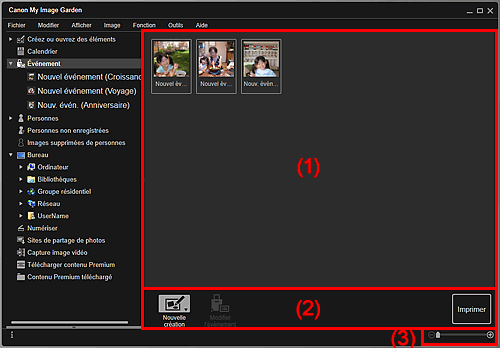
(1) Zone des événements
Affiche les miniatures des événements enregistrés dans la vue Calendrier.
Double-cliquez sur un événement pour afficher la vue en miniature des images que contient l'événement.
 Remarque
Remarque
- Quand vous sélectionnez Supprimer dans le menu qui s'affiche lorsque vous cliquez avec le bouton droit sur un événement, une fenêtre de confirmation de la suppression s'affiche. Cliquez sur Oui pour supprimer l'événement de la vue Événement.
(2) Boutons
 Nouvelle création
Nouvelle création-
Vous pouvez créer des éléments tels que des collages et des cartes en utilisant les images associées à un événement.
Sélectionnez un événement pour afficher la boîte de dialogue Sélectionnez le motif et les personnes principales ou Sélectionnez le motif qui vous permet de sélectionner le motif, etc., de l'élément à créer.
L'écran d'édition Créez ou ouvrez des éléments s'affiche une fois le paramétrage terminé.
 Modifier l'événement
Modifier l'événement- Affiche la boîte de dialogue Modifier l'événement qui vous permet de définir le nom de l'événement, la catégorie et l'image représentative.
- Imprimer
- Affiche la boîte de dialogue des paramètres d'impression qui vous permet d'imprimer les images associées à des personnes.
(3) Barre de paramétrage du format d'affichage
 (Réduire/Agrandir)
(Réduire/Agrandir)- Cliquez sur
 (Réduire) ou sur
(Réduire) ou sur  (Agrandir) pour réduire ou agrandir le format d'affichage. Vous pouvez également modifier librement le format d'affichage en faisant glisser le curseur.
(Agrandir) pour réduire ou agrandir le format d'affichage. Vous pouvez également modifier librement le format d'affichage en faisant glisser le curseur.

